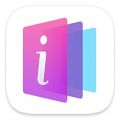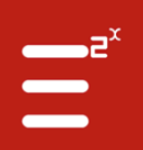win7系统怎么对文件夹加密
在windows 7系统中,直接为文件夹设置密码的功能并不提供,但可以通过多种方式实现文件夹加密的效果,从而保护您的隐私和数据安全。以下是几种常用的加密方法:
方法一:利用windows 7自带的加密功能
1. 选择要加密的文件夹:
打开windows资源管理器,找到您想要加密的文件夹。右键单击该文件夹,然后选择“属性”。
2. 设置文件夹属性:
在文件夹属性窗口中,点击“高级”选项卡。然后,在“加密内容以保护数据”部分,勾选“加密内容以保护数据”选项。点击“确定”保存更改。
3. 备份加密证书:
系统会提示您备份加密证书,以防止在未来无法访问加密的文件。选择将证书保存到一个安全的位置,比如一个usb闪存驱动器。点击“备份现在的文件加密证书和密钥”,然后按照提示完成备份过程。
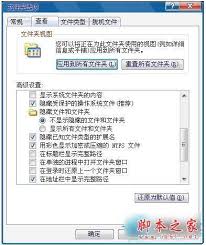
4. 完成加密:
系统会开始加密您选择的文件夹。这个过程可能需要一些时间,具体取决于文件夹的大小和计算机的性能。一旦加密完成,您将在文件夹的图标上看到一个小的锁形状,表示该文件夹已被加密。
5. 访问加密文件夹:
只有拥有加密证书的用户才能访问和查看加密的文件夹。当您尝试打开加密文件夹时,系统会要求您输入windows登录密码。输入正确的密码后,您就可以访问和使用加密的文件夹了。
方法二:利用第三方加密软件
如果您需要更强大和灵活的加密功能,可以考虑使用第三方加密软件。以下是几种常用的加密软件:
1. winrar加密压缩包:
右键点击要加密的文件夹,选择“添加到压缩文件”。在压缩文件名和参数对话框中,选择“高级”选项卡,点击“设置密码”按钮,输入密码后确认即可。
2. 隐身侠隐私文件夹加密软件:
隐身侠是一款永久免费的加密软件,适用于所有windows系统。您可以通过以下步骤进行加密:
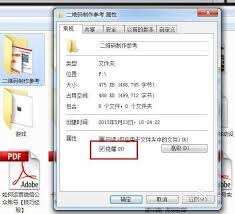
- 下载并安装隐身侠,并注册账号。
- 创建保险箱,将需要加密的文件拖入保险箱,关闭软件后,这些文件即会被加密隐藏。
- 双击隐身侠登录图标,输入账号及密码,即可解密文件。
3. 护密软件:
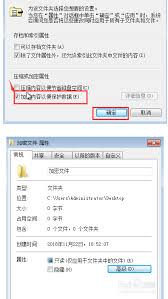
下载并安装护密软件,在保护页面中选择加密文件夹。定位并选择您想要加密的文件夹,然后在输入密码页面设置密码。设置完毕后,文件夹即被成功加密。
方法三:利用ntfs文件系统加密功能
如果您的磁盘文件系统为ntfs格式,可以利用ntfs文件系统自带的加密功能:
1. 选择文件:
右键单击要加密的文件或文件夹,选择“属性”。
2. 加密文件:
在属性窗口中,点击“高级”选项卡。勾选“加密内容以保护数据”,然后点击“确定”。
3. 确认加密:
系统会提示您确认加密操作,并可能要求备份加密证书。按照提示完成加密过程。
通过以上方法,您可以在windows 7系统中有效地加密文件夹,保护您的隐私和数据安全。请注意,选择最适合您需求的加密方法,并定期备份加密证书,以防数据丢失。